
La mayoría de nosotros se decanta por la conexión WiFi para nuestras casas. A pesar de que la conexión por cable es la más aconsejada sobre todo para grandes transmisiones de datos, la comodidad de no tener cables hace que el WiFi reine en nuestros hogares.
Sin embargo, con el creciente número de dispositivos inalámbricos que tenemos, exigiendo cada vez más ancho de banda, es habitual que tengamos problemas de conexión e interferencias. Vamos a ver cinco trucos para conseguir eludir estos y otros problemas.
Ubicación del router Wifi
Cuando elegimos un proveedor de internet y esperamos al técnico para que nos instale el router, normalmente no pensamos en la importancia de la correcta ubicación y le dejamos que lo sitúe en el punto de conexión con la red.
En estos casos puede incluso que este dispositivo quede situado lejos de donde estaremos habitualmente con el ordenador, la tablet o el smartphone, por lo que debemos elegir el mejor punto para obtener la máxima cobertura.
El punto más central de nuestra casa debería ser, en teoría, el lugar idóneo porque llegará a todos los rincones.
Otro punto a tener en cuenta es la altura: cuanto más alto lo situemos, mejor se propagarán las ondas, por lo que un buen sitio podría ser una estantería alta.

Posibles intrusos
Lo primero que deberíamos hacer todos en cuanto tenemos activa nuestra conexión es entrar a la configuración del router y cambiar la contraseña que viene por defecto. Las redes “de fábrica” suelen tener nombres como WLAN_XXX, (OPERADORA)_XXX o (MARCADELROUTER)_XXX y son muy fáciles de “piratear”.
Lo más aconsejable es crear nosotros mismos la contraseña, lo más complicada posible: 18 o más caracteres, mezclando números, letras, símbolos, mayúsculas y minúsculas, palabras abstractas y que no hagan referencia a nuestra casa, etc.
También la categoría del cifrado es importante: cuando elijamos la contraseña se nos pedirá elegir entre WPA o WPA2, siempre mejores que WEP, mucho más vulnerable.
Por último, podemos dejar de lado la comodidad a cambio de tener más seguridad si ocultamos el nombre de la red: deberemos introducirlo manualmente cada vez que nos queramos conectar, pero tendremos un alto grado de seguridad de que nadie más se conectará.
¿Qué canal del router Wifi es mejor?
Un problema común es la masificación de canales. El canal que viene asignado por defecto en nuestro router suele ser uno de los más utilizados y, por lo tanto, estará saturado.
Lo ideal es que cambiemos el canal por uno que tenga potencia suficiente y que esté lo menos poblado posible:
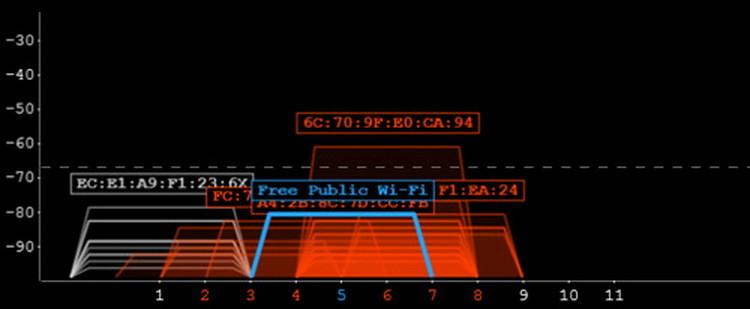
Para saberlo podemos utilizar aplicaciones como WiFi Analyzer, Netgear WiFi Analytics, para smartphone o inSSIDer para ordenador, podremos conocer el estado de las redes Wi-Fi de nuestro alrededor y elegir la más adecuada, lo que haremos entrando como administrador en la configuración del router.
Si, además, nuestro router nos permite cambiar la banda, es mejor que dejemos la de 2,4 GHZ y pasemos a la de 5 GHz que ofrece más velocidad y cobertura.
Cómo colocar las antenas
Las antenas del router son omnidireccionales, lo que quiere decir que propagan las ondas en todas direcciones a la vez. Dicho esto, si las colocamos en vertical facilitaremos la propagación de la señal, consiguiendo que se extienda lo máximo posible.

Evitar interferencias
Como en todas las emisiones, debemos evitar los posibles problemas que pudieran existir para conseguir una mejor propagación de las ondas. Los microondas y los teléfonos inalámbricos digitales (DECT) suelen funcionar en la frecuencia de 2,4 Ghz, por lo que si no podemos elegir otra frecuencia, deberíamos tener el router lo más alejado posible.
También los dispositivos bluetooth, como los populares altavoces, pueden provocar pérdidas de calidad de nuestra señal WiFi.
Por último, aunque no siempre podemos elegir, hemos de tener en cuenta que los obstáculos físicos como paredes influyen negativamente en la propagación de la señal WiFi. Esto solo se puede superar con la potencia del router.
Nuevas tecnologías
Ya que vamos a cambiar de router, lo ideal es que elijamos uno que nos provea de las últimas tecnologías, como acceso a redes inalámbricas de dos bandas AC 8265 2 x 2 o, aún mejor, la red Tri-Band Wireless-AC 18265. Esta última proporciona conectividad inalámbrica a 60 GHz, WiGig (802.11ad) de alta velocidad para dispositivos cliente móviles (2 en 1, tabletas y portátiles) con hasta 4,7 Gbps de capacidad de procesamiento bidireccional.
Con dispositivos compatibles con estas tecnologías, podremos tener una experiencia de usuario igual que si hubiera cable para estación base inalámbrica, acceso a periféricos y comunicaciones entre dispositivos. La tecnología Tri-Band Wireless-AC 18265 de Intel también incluye Dual Band Wireless-AC 8265 para 802.11ac, banda dual, conectividad 2×2 Wi-Fi y Bluetooth 4.2 para velocidades hasta 3 veces más rápidas (hasta 867 Mbps) y el triple de capacidad para pasar menos tiempo esperando y más haciendo cosas.
Thinkpad X1, ligero y siempre conectado
Un último eslabón en las conexiones WiFi es el dispositivo que vamos a conectar, como el Thinkpad X1 Yoga, un 2 en 1 ultraligero (tan solo 1,27 kg), con una pantalla táctil 2K de 14″, que permite escribir a mano o dibujar con su lápiz óptico y muy preocupado por la conectividad.

Con la opción de LTE-A, disponemos de la tecnología móvil sin cables más avanzada del mercado, además de una doble banda inalámbrica Intel 8260 ACAC 2×2 que consiste en una toma combinada de WiGig2 /Wi-Fi/Bluetooth 4.1, con el que conseguiremos “agarrar” firmemente la señal WiFi de nuestra casa, y conseguir unas velocidades de hasta 867 Mbps, ademas de poder trabajar en ambas bandas, la de 2.4 GHz y la de 5 GHz y, además, soporta WiGig, red inalámbrico de tres bandas AC 18265 (WiGig + WiFi AC 2 x 2 + Bluetooth® 4.2)










